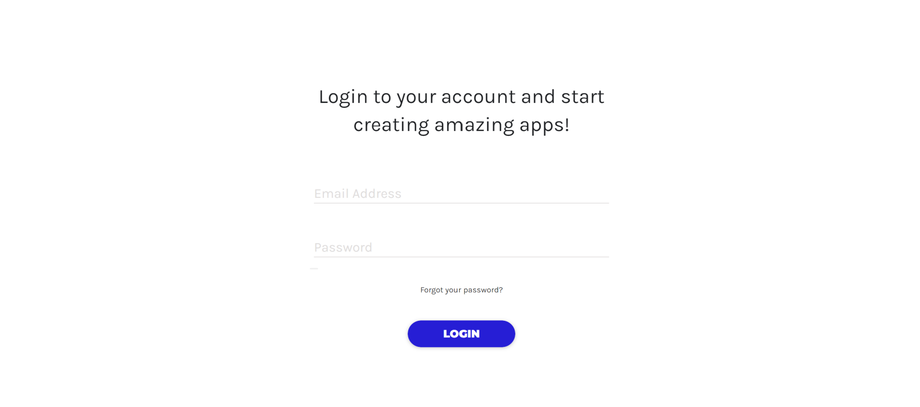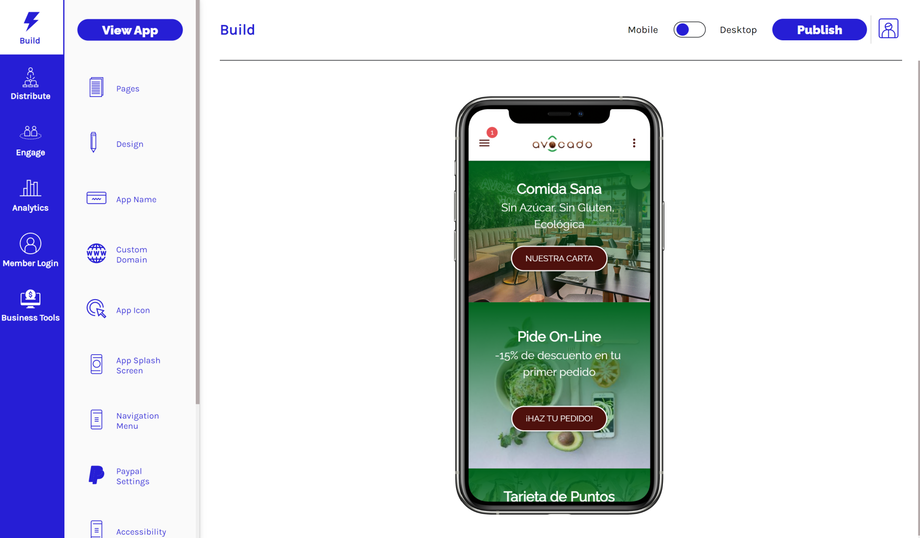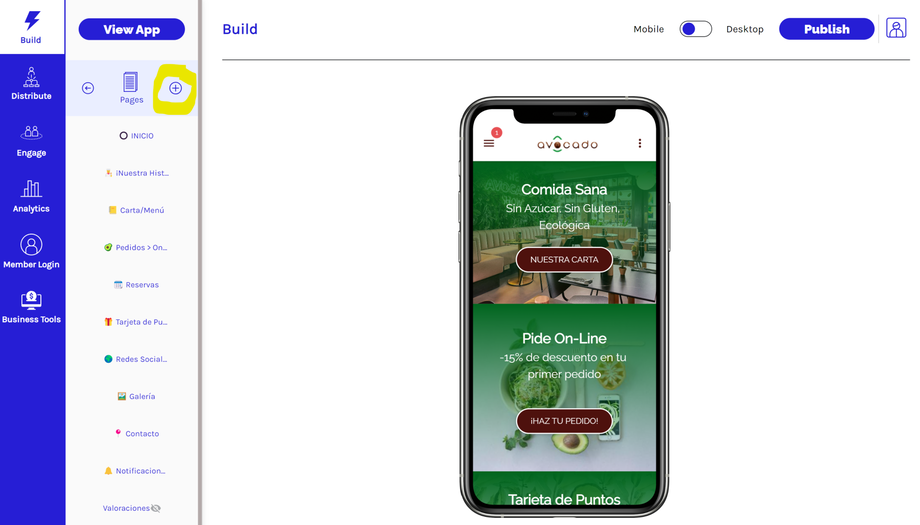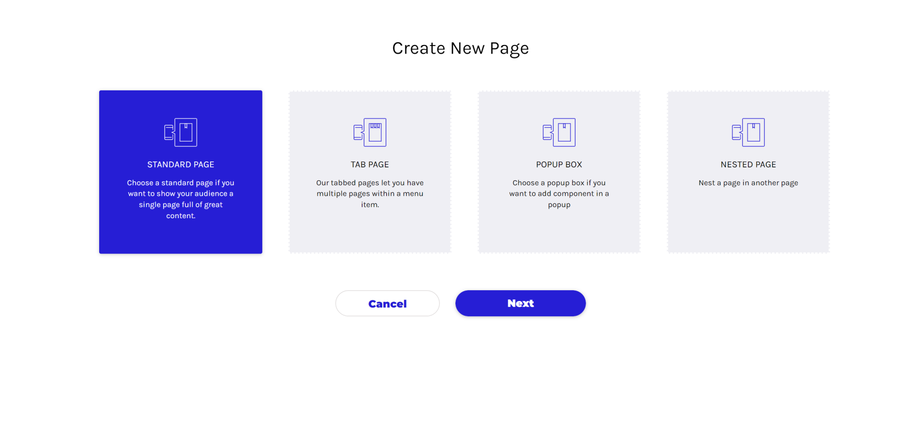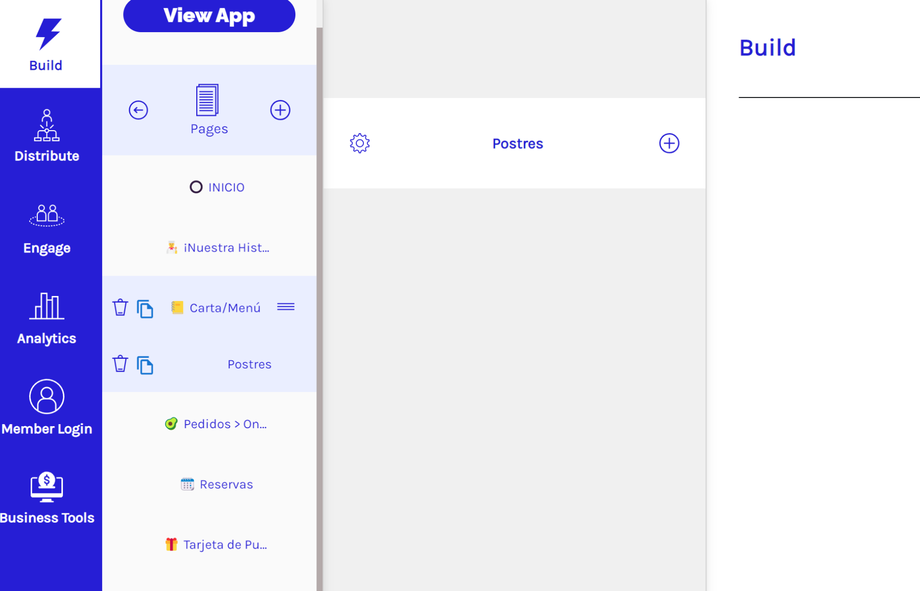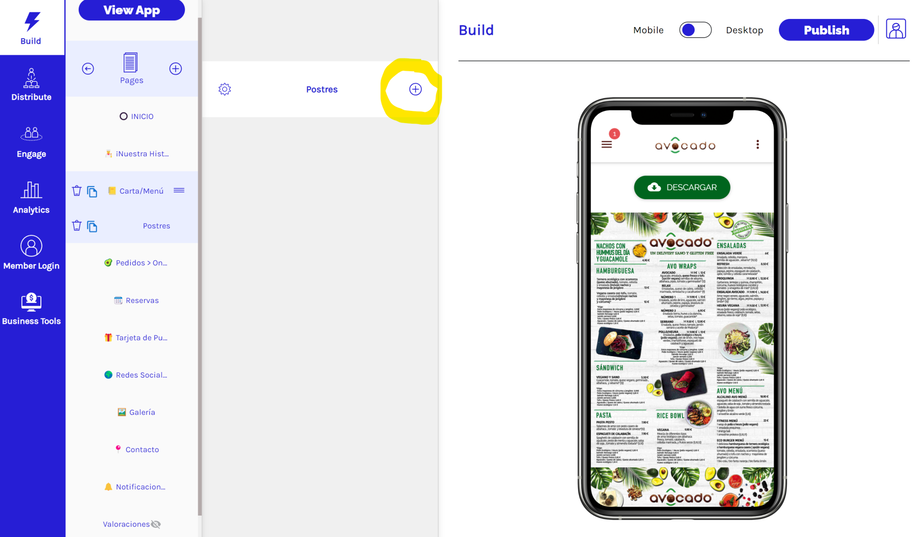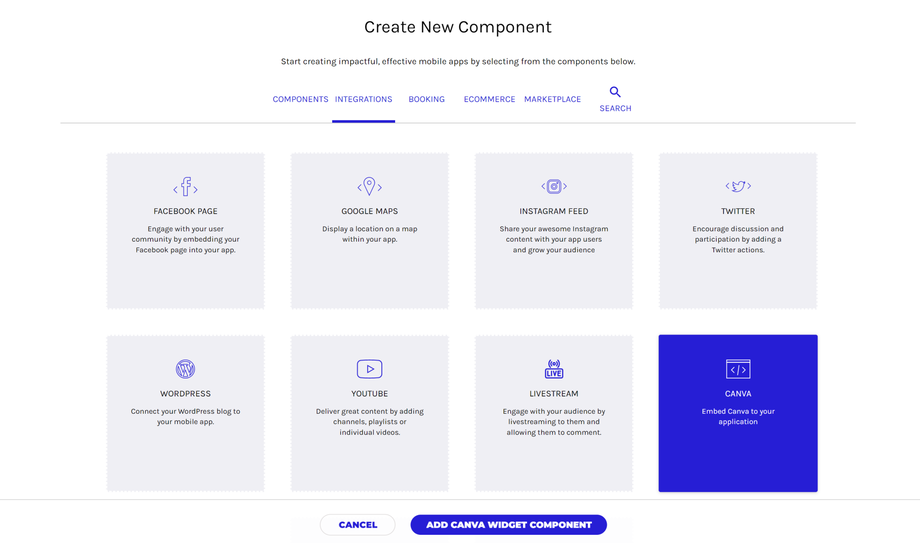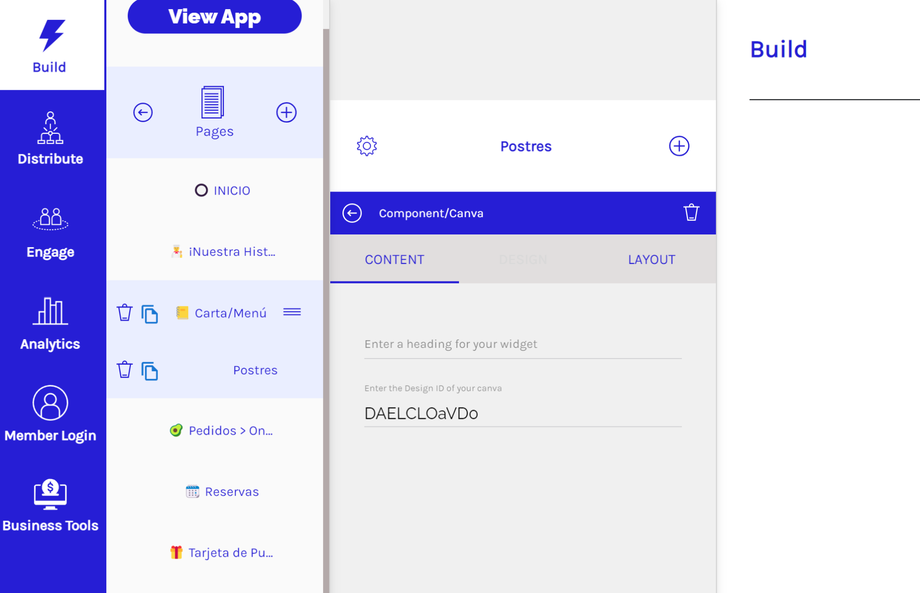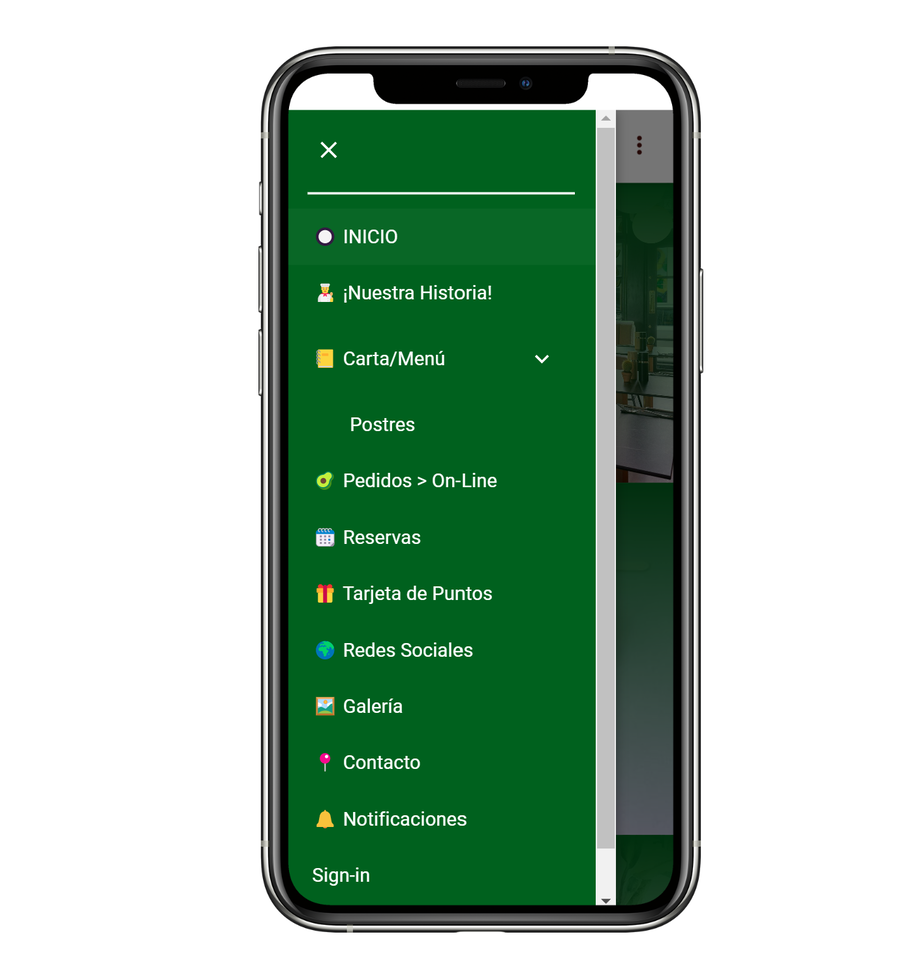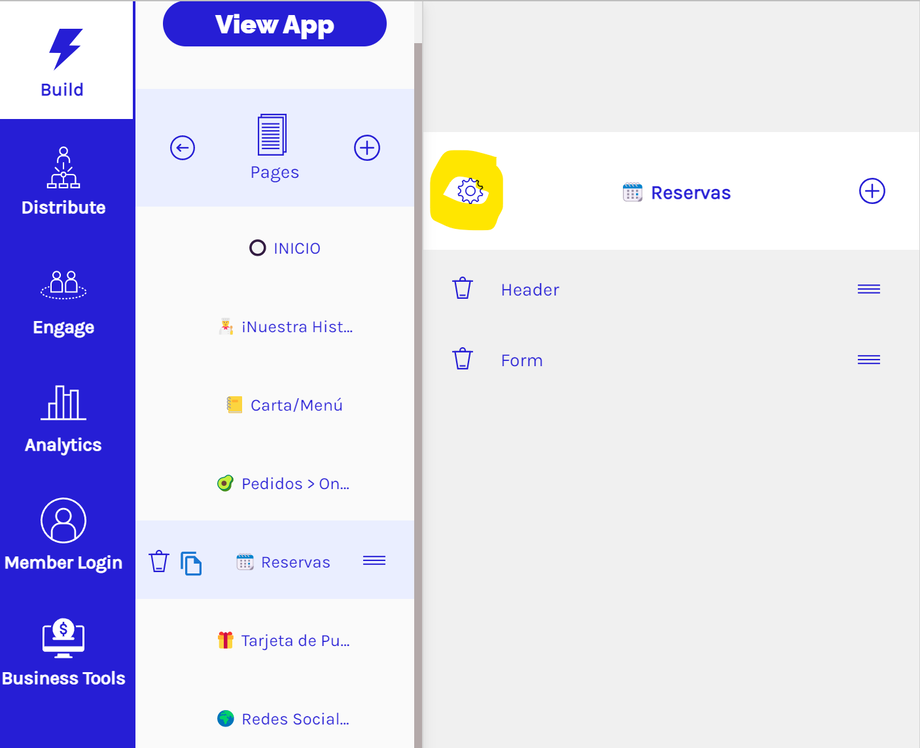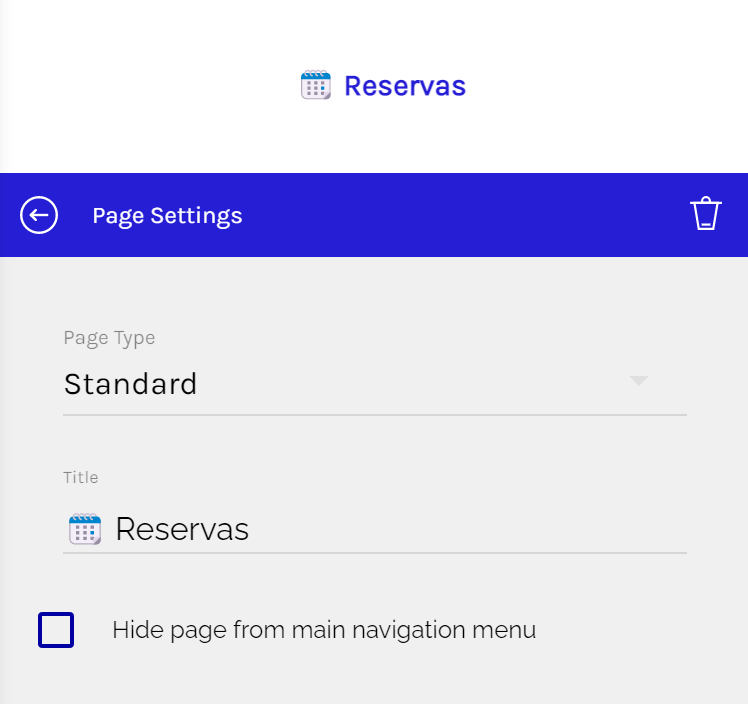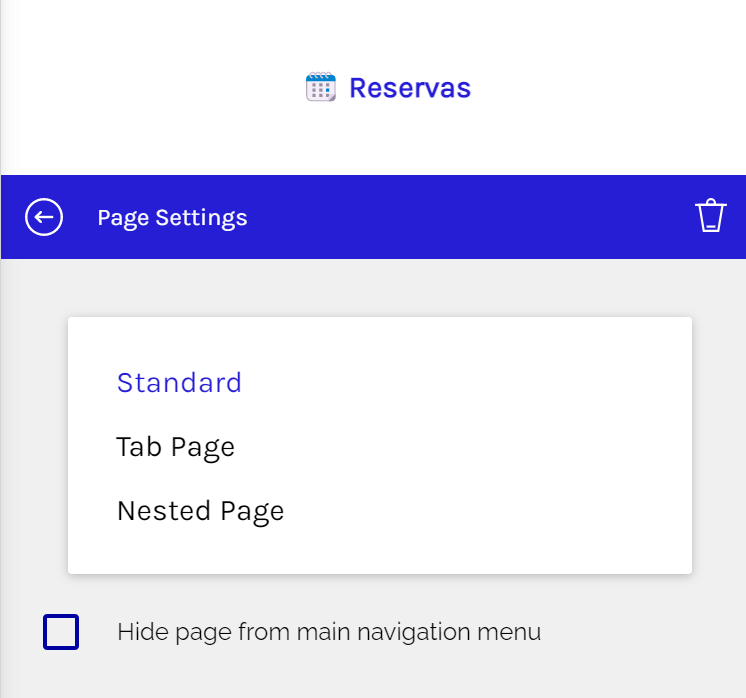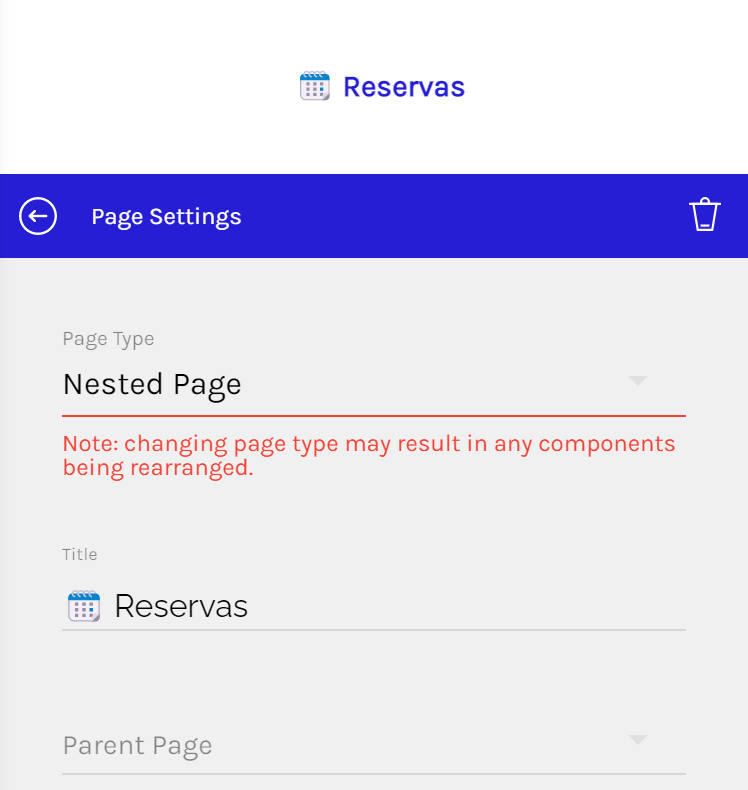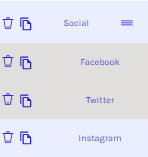La página anidada/NESTED PAGE te permite anidar una página dentro de otra página de tu aplicación.
Por ejemplo, puede crear una página principal "Social" y anidar todas las páginas de redes sociales de Facebook, Twitter e Instagram dentro de esta página.
Para crear una página anidada, siga las instrucciones a continuación:
Paso 1: inicia sesión en tu Tablero.
Paso 2: navega a la sección Crear/Build y haz clic en Páginas/Pages.
Paso 3 Haz clic en el signo + junto a la sección Páginas/Pages. Si no has creado la página principal, bajo la cual deseas anidar páginas, crea la página principal como una página estándar. Una vez que se crea la página principal, vuelve a hacer clic en el signo + junto a la sección Páginas/Pages en Crear/Build para crear la página anidada.
Paso 4: Selecciona la opción "Página anidada/NESTED PAGE" y haz clic en Siguiente.
Paso 5: asigna un título/Page Title a la página anidada y selecciona la página principal/Parent Page en el menú desplegable. Haz clic en el botón Agregar página/Add Page .
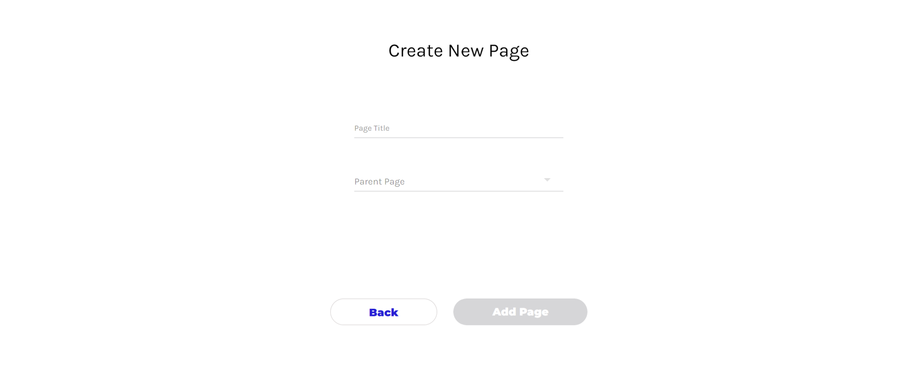 Paso 6: tu página anidada se mostrará debajo de la página principal en la sección Crear/Build -> Páginas/Pages.
Paso 6: tu página anidada se mostrará debajo de la página principal en la sección Crear/Build -> Páginas/Pages.
Paso 7: ahora haz clic en la página anidada y agregue cualquier componente haciendo clic en el signo + junto al título de la página.
Paso 8: agrega cualquier componente que desees que se muestre en la página anidada. En el siguiente ejemplo, estamos agregando el componente de Canva.
Paso 9: este componente se mostrará en la página anidada. La página anidada se mostrará debajo de la página principal que seleccionaste.
En el visualizador, el menú de tu aplicación mostrará la página anidada como se muestra a continuación: